【移动端适配秘籍】:揭秘竖屏优化的9个黄金法则
发布时间: 2024-12-25 10:47:31 阅读量: 10 订阅数: 8 


移动端高清、多屏适配方案
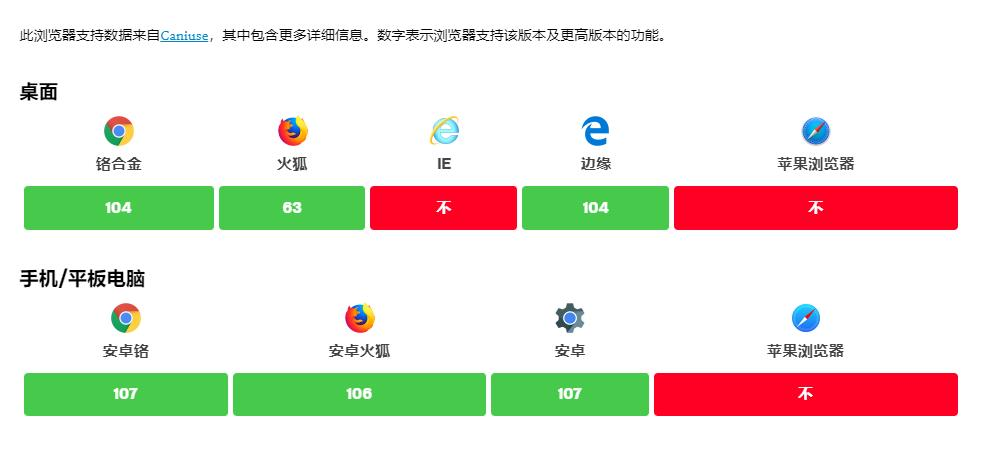
# 摘要
随着移动设备的普及,移动端适配成为前端开发领域的重要议题。本文全面概述了移动端适配的要点,从屏幕尺寸和分辨率的适配策略讲起,涵盖了设备像素比(DPR)、视口控制以及响应式设计的布局和元素处理。进一步地,本文讨论了交互元素的适配与优化,包括按钮、表单以及JavaScript事件处理,并探讨了移动端性能优化和测试的有效方法。最后,本文展望了移动端适配的未来趋势,着重介绍了竖屏优先设计、CSS网格布局以及Web组件技术的应用,并强调了持续学习和适应新技术的必要性。
# 关键字
移动端适配;屏幕尺寸;响应式设计;性能优化;CSS网格;Web组件
参考资源链接:[移动端页面强制竖屏实现策略](https://wenku.csdn.net/doc/6412b57ebe7fbd1778d43594?spm=1055.2635.3001.10343)
# 1. 移动端适配概览
## 1.1 适配的必要性
在现代移动设备日益多元化的今天,确保网站和应用在不同设备上均有良好的用户体验变得至关重要。移动端适配不仅可以保证内容在各种屏幕尺寸上正确显示,还能提高用户满意度和参与度,降低跳出率。它涉及前端技术、设计原则以及用户体验策略等多个方面,是前端开发者必须掌握的技能之一。
## 1.2 适配技术的演进
随着技术的发展,移动端适配技术也在不断进化。从最初的固定宽度布局到流式布局,再到如今的响应式设计和弹性布局,开发者们利用CSS媒体查询、视口元标签、以及各种前端框架来创建适应不同屏幕的网页。了解这些技术的演进有助于开发者为未来的适配挑战做好准备。
## 1.3 适配的两个关键维度
适配工作主要关注两个维度:内容的可读性和界面的可用性。内容需要根据屏幕大小进行缩放或调整布局,以确保其在小屏幕上依然清晰可读。而界面的可用性则需要考虑用户与应用的交互是否顺畅,包括按钮的点击区域、表单输入的便捷性等。适配过程中,平衡这两个维度至关重要。
适配技术的掌握与应用是创建高质量移动端体验不可或缺的一部分。在后续章节中,我们将深入探讨屏幕尺寸与分辨率的适配策略,布局与元素的响应式设计,交互元素的适配与优化,性能优化与测试,以及未来适配的趋势与技术。
# 2. ```
# 第二章:屏幕尺寸与分辨率的适配策略
## 2.1 了解不同的屏幕尺寸和分辨率
### 2.1.1 分辨率的分类与特性
分辨率是衡量屏幕上显示内容细腻程度的重要指标,它决定了图像细节的清晰度。在移动设备中,分辨率的种类繁多,因此开发者需要了解不同的分类及特性,以便做出最佳的适配设计。
#### 分辨率的分类
- **标准分辨率**:指的是设备屏幕的物理像素,例如720p(1280x720像素)、1080p(1920x1080像素)等。
- **逻辑分辨率(PPI)**:考虑了屏幕尺寸和像素密度后,从用户体验角度理解的分辨率。例如,两个相同逻辑分辨率的设备,即使物理像素不同,也会提供大致相同的视觉清晰度。
#### 分辨率的特性
- **屏幕密度**:即像素密度(PPI),是影响分辨率特性的重要因素,高PPI意味着屏幕更细腻。
- **渲染输出**:分辨率决定了屏幕能显示多少细节,高分辨率屏幕在渲染图片和文字时更加清晰。
### 2.1.2 屏幕尺寸的行业标准
随着智能手机和其他移动设备的不断涌现,屏幕尺寸的行业标准也在不断变化。了解这些标准对于设计适配策略至关重要。
#### 屏幕尺寸的分类
- **小尺寸**:通常指的是小于5英寸的屏幕,这类设备便于单手操作。
- **中尺寸**:大概在5到6英寸之间,适合大多数用户的单手或双手操作。
- **大尺寸**:大于6英寸,这类设备通常需要双手操作,并且更适合阅读和观看视频。
#### 行业标准的演进
- 早期智能手机多为3到4英寸,随着用户对大屏幕的需求增加,屏幕尺寸逐渐增加。
- 当前的趋势是朝向更大屏幕尺寸发展,但也在向更高分辨率和密度发展,以保持或提升用户体验。
## 2.2 设备像素比(DPR)的理解与应用
### 2.2.1 DPR的定义及其对设计的影响
设备像素比(DPR)指的是物理像素和设备独立像素(DIP)之间的比率。了解DPR对于创建在不同设备上都能良好显示的UI至关重要。
#### DPR的定义
- **物理像素(Physical Pixel)**:是屏幕能够控制显示的最小单元,也称为设备像素。
- **设备独立像素(Device Independent Pixel)**:是CSS中的像素单位,它独立于设备的物理像素。
#### DPR对设计的影响
- **元素缩放**:当DPR大于1时,为了保持布局和元素在不同设备上的视觉一致性,设计和开发时必须考虑到这一因素。
- **图像模糊问题**:如果图片或背景没有根据DPR调整大小,可能会在高清屏幕上出现模糊或像素化。
### 2.2.2 适配DPR的媒体查询技巧
适配不同DPR的设备,我们通常会用到CSS媒体查询,这是一种允许我们根据设备特征应用不同样式规则的技术。
#### 媒体查询的实现
```css
/* 为屏幕宽度小于320px的设备提供样式 */
@media screen and (max-width: 320px) {
/* 样式规则 */
}
/* 为具有高DPR的设备提供特定样式 */
@media screen and (min-resolution: 2dppx) {
/* 样式规则 */
}
```
#### 适配DPR的逻辑分析
- **使用@media规则**:可以针对特定的屏幕分辨率或DPR设置样式,如上示例所示。
- **使用 retina.js**:这是一款流行的JavaScript库,能够自动为retina屏幕替换高清图片资源,减少手动适配工作量。
## 2.3 视口(Viewport)的精确控制
### 2.3.1 视口元标签的配置方法
配置视口元标签是响应式设计的基础。HTML文档中的`<meta name="viewport" content="...">`标签控制着布局在移动浏览器中的行为。
#### 视口元标签的内容
- **width**:控制视口宽度,通常设置为设备宽度或320px。
- **initial-scale**:初始缩放比例。
- **minimum-scale** 和 **maximum-scale**:允许用户进行的最小和最大缩放比例。
- **user-scalable**:是否允许用户缩放页面。
#### 配置方法示例
```html
<meta name="viewport" content="width=device-width, initial-scale=1, maximum-scale=1, user-scalable=0">
```
#### 视口元标签的逻辑分析
- **宽度和缩放**:设置`width=device-width`确保布局宽度等于设备的宽度,`initial-scale=1`则设置初始缩放比例为1。
- **禁止缩放**:在特定情况下,如固定布局的应用,可能需要设置`user-scalable=0`以禁止用户缩放。
### 2.3.2 视口宽度与布局的适配策略
根据不同的视口宽度设置合适的布局是实现响应式设计的关键,接下来的章节将详细介绍这一过程。
#### 适配策略
- **灵活布局**:使用媒体查询针对不同的视口宽度应用不同的CSS样式。
- **弹性盒模型**:结合视口宽度的改变,使用Flexbox灵活调整元素的排列和大小。
#### 适配策略的实现
```css
/* 当视口宽度小于等于600像素时 */
@media screen and (max-width: 600px) {
.container {
flex-direction: column;
}
}
```
#### 视口宽度适配策略的逻辑分析
- **媒体查询的灵活性**:上示例中的代码展示了如何根据不同屏幕宽度使用媒体查询调整flex容器的布局方向。
- **提高适应性**:通过设置不同的断点,可以创建出更适应多尺寸屏幕的布局,以提供更好的用户体验。
通过本章节的介绍,我们深入探讨了屏幕尺寸和分辨率的适配策略,理解了DPR的概念及其对设计的影响,并探讨了视口元标签的配置方法以及适配策略的实现。在移动设备适配的过程中,这些知识点的应用是确保用户体验一致性的基石。
```
# 3. 布局与元素的响应式设计
## 3.1 响应式布局框架的选择与应用
### 3.1.1 常见的响应式框架比较
响应式网页设计是现在互联网的标配,它允许一个网页能够自动适应多种显示设备,包括台式机、平板电脑和手机等。选择合适的响应式框架对于开发高效、可维护的响应式网站至关重要。目前市面上比较常见的响应式框架包括Bootstrap、Foundation、Semantic UI等。这些框架各自具有特色,对开发者也提出了不同的要求。
Bootstrap是最受欢迎的响应式框架之一,以其简单的文档和易于上手的特性著称。它提供了一整套标准的HTML和CSS组件,包括按钮、表格、表单等,这些组件都可以直接应用于网页中,加速开发流程。Foundation是另一个功能强大的响应式框架,拥有更多的定制化选项和组件。此外,Semantic UI则注重于语义化设计,它允许开发者以更直观的方式构建界面。
在选择框架时,需要根据项目的需求和团队的技术栈来决定。例如,对于需要快速原型设计的项目,Bootstrap是一个很好的选择。而对于需要高度定制化并且能够承受较大项目的工作流,Foundation则提供了更多的灵活性和扩展性。而如果你的团队更偏向于使用一些语义化标签,Semantic UI可能是更好的选择。
```html
<!-- Bootstrap 示例代码 -->
<div class="container">
<div class="row">
<div class="col-xs-12 col-md-6 col-lg-4">
<!-- 内容 -->
</div>
</div>
</div>
```
```html
<!-- Foundation 示例代码 -->
<div class="grid-container">
<div class="grid-x grid-padding-x">
<div class="small-12 medium-6 large-4 cell">
<!-- 内容 -->
</div>
</div>
</div>
```
```html
<!-- Semantic UI 示例代码 -->
<div class="ui grid">
<div class="four wide column">
<!-- 内容 -->
</div>
</div>
```
### 3.1.2 自定义响应式布局的实践
虽然框架为开发提供了便利,但在一些情况下,根据项目特定需求来自定义响应式布局会更加合适。自定义响应式布局需要对CSS媒体查询有深入的理解,并且需要编写适合项目需求的特定CSS样式。
自定义响应式布局的第一步是确定项目的断点(breakpoints),也就是布局在不同屏幕尺寸下应该怎样变化。断点应当根据你的目标受众常用的设备类型来确定。例如,可以针对小屏手机、大屏手机、平板以及桌面显示器设置不同的布局。
```css
/* 自定义响应式布局的CSS示例 */
/* 小于576px的设备 */
@media (max-width: 575.98px) {
/* 样式 */
}
/* 小于768px的设备 */
@media (max-width: 767.98px) {
/* 样式 */
}
/* 小于992px的设备 */
@media (max-width: 991.98px) {
/* 样式 */
}
/* 小于1200px的设备 */
@media (max-width: 1199.98px) {
/* 样式 */
}
```
当设计自定义布局时,要考虑到元素的流式排列,避免使用固定宽度,而是采用相对单位,例如百分比(%)或视口单位(vw/vh)。此外,还需要注意字体大小、图片尺寸和间距的适应性,确保在不同设备上都能够呈现良好的可读性和用户体验。
## 3.2 元素尺寸的相对单位使用
### 3.2.1 百分比(%)、视口单位(vw/vh)的应用
在响应式设计中,尺寸单位的使用非常重要。传统的像素(px)是绝对单位,它不利于实现真正的响应式设计。相对单位如百分比(%)和视口单位(vw/vh)则提供了更好的灵活性。
百分比(%)单位相对于父元素的尺寸计算,而视口单位(vw 和 vh)是相对于视口的宽度和高度计算的。1vw 等于视口宽度的1%,1vh 等于视口高度的1%。使用这些单位可以使元素的尺寸更加适应不同的显示设备。
在实际应用中,视口单位非常适合设置全局的布局尺寸,例如宽度、字体大小、间距等。而百分比单位适合于子元素与父元素尺寸比例的设置。
```css
/* 使用百分比和视口单位的CSS示例 */
.container {
width: 100%; /* 容器宽度充满父元素 */
margin: 0 auto; /* 水平居中 */
}
img {
width: 50%; /* 图片宽度为容器宽度的50% */
}
h1 {
font-size: 2vw; /* 标题字体大小为视口宽度的2% */
}
```
### 3.2.2 弹性盒模型(Flexbox)的布局技巧
弹性盒模型(Flexbox)是CSS中一种更加灵活的布局方式,它能够使容器内的子元素能够以灵活的方式排列,无论它们的原始尺寸如何,或者有多少子元素。Flexbox的出现大大简化了水平和垂直居中、等分布列和行等布局问题的解决方案。
使用Flexbox,可以通过定义父容器的`display`属性为`flex`,然后通过`justify-content`、`align-items`和`flex-wrap`等属性来控制子元素的排列方式和位置。例如,`justify-content: space-between;`可以实现子元素在主轴上均匀分布。
```css
/* 使用Flexbox的CSS示例 */
.row {
display: flex;
justify-content: space-between; /* 子元素在行中均匀分布 */
}
.column {
flex: 1; /* 等分布列 */
}
```
一个典型的Flexbox布局场景是创建一个导航栏,其中导航项应该在不同屏幕尺寸下均匀分布,而不依赖于浮动或者复杂的计算。Flexbox能够很自然地实现这样的需求。
```html
<!-- Flexbox 导航栏 HTML 示例 -->
<nav class="navbar">
<div class="container">
<div class="row">
<div class="column navbar-brand">Logo</div>
<div class="column">
<a href="#">首页</a>
<a href="#">关于我们</a>
<a href="#">服务</a>
<a href="#">联系我们</a>
</div>
</div>
</div>
</nav>
```
## 3.3 图片与媒体资源的适配
### 3.3.1 使用srcset和sizes优化图片响应式
为了适应不同屏幕尺寸,响应式设计中的图片应该能够根据设备的显示能力进行适配。`<img>`元素可以通过`srcset`和`sizes`属性来实现更加智能化的图片加载。
`srcset`属性允许开发者为不同的显示条件指定多张图片,浏览器会根据当前设备的特性选择最合适的图片资源进行加载。`sizes`属性则用于告诉浏览器在不同视口尺寸下图片的期望显示宽度,这与媒体查询类似。
```html
<!-- 使用srcset和sizes的img标签示例 -->
<img src="default.jpg"
srcset="small.jpg 500w, medium.jpg 1000w, large.jpg 1500w"
sizes="(max-width: 360px) 340px, (max-width: 768px) 700px, 1200px"
alt="描述性文字">
```
在这个示例中,`srcset`定义了三张不同分辨率的图片,浏览器会根据屏幕宽度来选择合适的图片。`sizes`定义了在不同视口宽度下的图片尺寸,浏览器会使用对应的尺寸来加载`srcset`指定的最合适的图片资源。这样,无论在何种屏幕尺寸下,图片都能够以最佳的方式显示,既保持了清晰度,又减少了不必要的数据加载。
### 3.3.2 视频和SVG的适配方法
视频资源的适配方法与图片相似,可以利用`<video>`元素中的`poster`、`width`和`height`属性,以及可能的媒体查询来优化视频的显示。为视频设置默认的海报图(`poster`属性),可以确保在视频播放之前用户能够看到一个合适的静态图像。
SVG(可缩放矢量图形)具有非常好的适配性,因为它是基于矢量的图形格式,可以在不失真的前提下进行缩放。SVG可以直接嵌入到HTML中,并使用CSS进行样式控制,这使得它非常适合用于响应式设计。
```html
<!-- 使用SVG作为图形资源的示例 -->
<svg width="100" height="100" viewBox="0 0 100 100">
<!-- SVG图形的内容 -->
</svg>
```
在SVG中,可以使用`viewBox`属性定义一个虚拟的视窗,通过改变这个视窗的宽度和高度来控制SVG图形的显示大小。SVG还支持CSS样式,可以像操作普通HTML元素一样通过CSS来改变SVG的样式,例如颜色、大小、动画等,使得SVG在不同设备上都能以最佳状态展示。
```css
/* CSS样式控制SVG图形 */
svg {
width: 50%; /* SVG图形宽度为容器的50% */
height: auto; /* 高度自适应 */
}
```
通过上述方法,可以确保视频和SVG图形资源能够适应不同设备的显示需求,提供一致的用户体验。
# 4. 交互元素的适配与优化
在当今移动互联网时代,用户对于网页和应用的交互体验要求日益增高,适配和优化交互元素是提升用户体验的重要环节。本章节将深入探讨如何针对按钮、表单元素、JavaScript触摸事件和导航菜单进行有效的适配和优化。
## 4.1 按钮与表单元素的适配
### 4.1.1 适配不同屏幕的按钮设计
对于移动设备来说,屏幕尺寸的多样性要求按钮必须具备良好的适应性。为了保证在不同分辨率和尺寸的屏幕上都能提供足够的触控区域,设计师通常会遵循最小触摸目标尺寸的标准:至少48x48像素。
#### 设计响应式按钮
响应式设计的按钮需要根据屏幕大小来调整其大小和样式。可以利用CSS中的媒体查询(Media Queries)功能来实现。
```css
/* Small devices (landscape phones, 576px and up) */
@media (min-width: 576px) {
.btn {
padding: 5px 10px;
font-size: 14px;
}
}
/* Medium devices (tablets, 768px and up) */
@media (min-width: 768px) {
.btn {
padding: 8px 15px;
font-size: 16px;
}
}
/* Large devices (desktops, 992px and up) */
@media (min-width: 992px) {
.btn {
padding: 10px 20px;
font-size: 18px;
}
}
```
逻辑分析:
以上示例中的CSS代码块定义了三种屏幕尺寸下的按钮样式。在小屏设备上,按钮的内边距较小,字体尺寸也较小,以保证在有限的空间里提供足够的交互面积;而在大屏设备上,按钮的内边距和字体尺寸则相应增大,使按钮看起来更为大气。
### 4.1.2 表单元素的布局和样式适配
表单元素的布局和样式适配需要考虑到输入字段的尺寸、标签的对齐方式以及按钮的放置。适应性好的表单可以显著提升用户的填写效率。
#### 流式布局的表单设计
流式布局可以根据屏幕宽度自动调整元素的大小。利用百分比或视口单位进行布局是一种有效的方法。
```html
<form>
<div class="form-group">
<label for="name">Name:</label>
<input type="text" id="name" class="form-control">
</div>
<div class="form-group">
<label for="email">Email:</label>
<input type="email" id="email" class="form-control">
</div>
<div class="form-group">
<button type="submit" class="btn">Submit</button>
</div>
</form>
```
逻辑分析:
以上HTML代码展示了基本的流式布局表单结构。表单元素用`form-group`包裹,每个`form-group`包含一个标签和一个输入字段。此外,按钮也包裹在`form-group`内,以保持一致的布局。表单控制类`.form-control`可以使用百分比宽度,使得表单在不同设备上均能保持良好的视觉效果。
## 4.2 JavaScript与触摸事件的处理
### 4.2.1 触摸事件的兼容性与优化
触摸事件是移动设备上的标准事件,包括`touchstart`, `touchmove`, `touchend`等。不同浏览器对这些事件的支持程度可能不同,因此需要考虑兼容性。
#### 跨浏览器触摸事件的处理
对于跨浏览器的触摸事件处理,我们可以编写一个通用的事件监听器,来确保应用在各种环境下的兼容性。
```javascript
function addTouchListeners(element, handlers) {
element.addEventListener('touchstart', handlers.onTouchStart);
element.addEventListener('touchmove', handlers.onTouchMove);
element.addEventListener('touchend', handlers.onTouchEnd);
}
let touchHandlers = {
onTouchStart: function(event) {
// 在这里处理触摸开始事件
},
onTouchMove: function(event) {
// 在这里处理触摸移动事件
},
onTouchEnd: function(event) {
// 在这里处理触摸结束事件
}
};
// 应用监听器到具体元素上
addTouchListeners(document.querySelector('.touch-area'), touchHandlers);
```
逻辑分析:
上述JavaScript代码定义了一个`addTouchListeners`函数,它接受一个元素和一个包含事件处理函数的对象。这个函数使用`addEventListener`来添加触摸事件的监听。这样做可以方便地将同一组事件监听器应用到多个元素上,同时也保持了代码的模块化和可重用性。
### 4.2.2 JavaScript适配方案的选择与应用
选择合适的JavaScript适配方案对于保证应用在不同设备上流畅运行至关重要。这包括理解并使用设备的硬件特性,以及合理规划应用的性能和资源消耗。
#### JavaScript适配方案的选择
选择JavaScript适配方案时,我们需要考虑以下几点:
- 性能:确保代码在所有设备上运行流畅,尽量减少重绘和回流操作。
- 兼容性:支持各种主流设备和浏览器,解决兼容性问题。
- 代码维护:编写易于理解和维护的代码,以确保长期可持续性。
```javascript
// 使用requestAnimationFrame来优化动画性能
function animate() {
// 动画逻辑
requestAnimationFrame(animate);
}
animate();
```
逻辑分析:
`requestAnimationFrame`是现代浏览器支持的一个API,用于在浏览器重绘之前调用指定的函数,即动画的最佳时机。这个API自动适应设备的刷新率,并且能减少电池的消耗,是编写高效动画的理想选择。
## 4.3 移动端导航和菜单的适应性设计
### 4.3.1 响应式导航菜单的实现
响应式导航菜单需要在屏幕尺寸改变时能够提供不同的导航选项,并保持易用性和可访问性。
#### 实现响应式导航菜单
一个响应式导航菜单可以使用HTML和CSS来实现,但为了更好的用户体验,通常会配合JavaScript来处理菜单的展开和收起逻辑。
```html
<nav class="navbar">
<div class="navbar-header">
<button onclick="toggleNav()" class="navbar-toggle">☰</button>
</div>
<ul id="navbar-menu" class="navbar-menu">
<li><a href="#">Home</a></li>
<li><a href="#">About</a></li>
<li><a href="#">Services</a></li>
<li><a href="#">Contact</a></li>
</ul>
</nav>
<script>
function toggleNav() {
var menu = document.getElementById('navbar-menu');
if (menu.style.display === 'none') {
menu.style.display = 'block';
} else {
menu.style.display = 'none';
}
}
</script>
```
逻辑分析:
在HTML结构中,我们创建了一个简单的导航栏,包含一个按钮和一个无序列表。通过JavaScript函数`toggleNav`,我们能够控制导航菜单的显示和隐藏。当点击按钮时,菜单会切换其`display`属性,从而展示或隐藏导航选项。
### 4.3.2 菜单动画与过渡效果的优化
为了提升用户交互体验,菜单动画和过渡效果是不可或缺的。适当地使用动画可以使用户界面显得更加自然和流畅。
#### 使用CSS过渡效果优化菜单
通过CSS过渡(Transition),我们可以为菜单的变化添加平滑的动画效果,使其在展开和收起时看起来更加平滑。
```css
.navbar-menu {
transition: all 0.5s ease;
display: none;
}
.navbar-menu.display {
display: block;
}
```
逻辑分析:
在上述CSS中,我们为`navbar-menu`类添加了`transition`属性,这个属性定义了菜单展开和收起动画的变化速率和样式。通过调整`all`属性,我们可以控制过渡效果应用于所有属性,`ease`定义了动画速度变化的曲线。而`.navbar-menu.display`则是一个简单的JavaScript添加的类,用于触发动画效果。
## 4.3.3 响应式导航菜单的实现
响应式导航菜单是移动优先设计中的核心组件之一。它的目标是确保用户能够快速访问导航选项,同时保证界面在小屏幕设备上的可读性和可操作性。
### 4.3.3.1 响应式导航菜单结构设计
一个标准的响应式导航菜单通常包含三个主要部分:
- **菜单按钮**:用于触发导航菜单的展开或收起。
- **导航链接列表**:包括应用内的各个导航选项。
- **JavaScript逻辑**:管理导航菜单的状态(展开或收起)。
### 4.3.3.2 菜单动画与过渡效果优化
为了提升用户体验,我们常常会添加一些过渡效果来平滑导航菜单的变化。CSS的`transition`属性是实现这种效果的关键工具。
### 4.3.3.3 触发和控制响应式菜单
实现响应式导航菜单需要精确控制JavaScript事件,如点击事件来切换菜单状态。我们还需确保菜单在屏幕尺寸变化时能够自动调整其行为。
```javascript
// 使用window.matchMedia来处理断点事件
let mediaQuery = window.matchMedia("(max-width: 768px)");
function handleMQChange(mq) {
if (mq.matches) {
// 如果屏幕宽度小于等于768px,处理移动设备上的行为
} else {
// 如果屏幕宽度大于768px,处理桌面设备上的行为
}
}
// 添加事件监听
mediaQuery.addListener(handleMQChange);
```
逻辑分析:
这里,我们使用`window.matchMedia`方法来添加对断点变化的监听。当屏幕宽度达到或小于768px时,我们假设用户正在使用移动设备,因此可以执行相应的导航菜单变化逻辑。`handleMQChange`函数中的`mq.matches`会根据当前窗口尺寸判断是否触发相应行为。
通过上述章节的介绍,我们已经探讨了如何对按钮、表单元素、JavaScript触摸事件以及导航菜单进行适配和优化。在本章节中,我们利用了HTML、CSS和JavaScript的组合,确保了交互元素在不同设备和环境中的高效和一致性。接下来,我们将继续深入了解性能优化和测试的相关内容,以确保我们的移动应用不仅看起来精美,而且在实际使用中也能保持出色的性能和响应速度。
# 5. 性能优化与测试
移动设备的性能优化和测试是确保用户在使用应用时获得流畅体验的关键部分。随着移动设备多样性的增加,开发者面临着越来越多的挑战,以确保他们的应用在不同设备上都能有良好的性能表现。本章节将深入探讨性能优化的考量因素、性能测试工具和方法,以及通过案例研究来展示优化前后效果的对比。
## 5.1 移动端性能的考量因素
性能是任何应用成功的关键因素之一。良好的性能可以确保用户在使用应用时不会遇到不必要的延迟或卡顿。对于移动端设备来说,性能考量尤为重要,因为它们的硬件配置通常不如桌面或笔记本电脑。以下是一些移动端性能的主要考量因素。
### 5.1.1 加载时间与资源优化
加载时间对于用户留存率至关重要。用户期望在几秒钟之内就能看到内容。为了缩短加载时间,开发者可以采取以下措施:
- **资源压缩**:通过压缩图片、JavaScript和CSS文件来减少文件大小,这可以通过各种工具和插件来实现,比如使用`imagemin`插件来压缩图片。
- **代码分割和懒加载**:分割JavaScript文件,并实现懒加载来按需加载资源。这样可以减少初始加载时间,因为用户不会一次性加载所有资源。
- **缓存策略**:通过设置缓存头,使用Service Workers等技术,确保用户在访问时可以利用缓存数据,减少重复加载相同资源的需求。
```javascript
// 示例:使用webpack进行代码分割
const SplitPlugin = require('webpack-split-plugin');
module.exports = {
// ...
plugins: [
new SplitPlugin({
// 配置代码分割
files: ['app.js'],
minSize: 10000,
maxSize: 100000,
}),
],
};
```
在上述代码中,我们使用webpack的插件`SplitPlugin`来按需加载`app.js`模块。通过设置`minSize`和`maxSize`参数,我们可以定义文件分割的大小阈值。这样做可以减少初始加载时间,因为只有当模块被实际需要时才会加载。
### 5.1.2 交互流畅度的监控与改进
用户界面的响应速度和流畅度直接决定了用户体验。在移动端,这通常涉及到触摸事件的处理和动画的执行。为了监控和改进交互流畅度,开发者可以采取以下措施:
- **帧率监控**:使用浏览器的开发者工具来监控页面的帧率(FPS),确保动画和滚动操作能够保持在每秒60帧(60 FPS)。
- **减少重绘和回流**:通过合理布局和CSS优化来减少DOM操作的次数,从而减少浏览器的重绘和回流。
- **Web Workers的使用**:在可能的情况下,将计算密集型的任务移至后台线程,避免阻塞主线程。
## 5.2 常用的性能测试工具与方法
性能测试工具可以帮助开发者量化性能数据,以便找出瓶颈和进行改进。以下是一些流行的性能测试工具及其应用方法。
### 5.2.1 性能测试工具的对比分析
- **Google Lighthouse**:一个开源的自动化工具,主要用于提高网页质量。它可以用来测试页面的性能,审计PWA(Progressive Web App)和SEO等方面。
- **WebPagetest**:提供了一个交互式的界面来测试网页的性能。它提供了复杂的分析报告,包括瀑布图、视频录制的加载过程等。
- **Sitespeed.io**:是一个开源的性能监控工具,它不仅可以运行Lighthouse,还能使用其他工具来分析网站性能,并且提供历史性能数据比较。
### 5.2.2 性能测试流程与实践案例
性能测试应该是一个持续的过程,而不是一次性的事件。以下是进行性能测试的流程:
1. **定义性能指标**:确定页面加载时间、交互响应时间、FPS等关键性能指标。
2. **自动化测试设置**:配置工具如Lighthouse或Sitespeed.io来自动运行测试,并收集数据。
3. **分析结果**:查看每个性能测试报告,并识别潜在的性能问题。
4. **优化与再测试**:对识别出的问题进行优化,并运行新一轮的测试以验证改进效果。
举一个实践案例:
```markdown
**案例:** 某电商网站进行性能优化
- **问题分析**:通过Lighthouse发现初始加载时间过长。
- **优化措施**:移除不必要的资源,优化图片,并实施代码分割和懒加载。
- **效果评估**:优化后,首页加载时间从12秒降低到3秒,交互流畅度达到60 FPS。
```
## 5.3 案例研究:优化前后效果对比
通过一个具体的案例来了解优化前后性能的变化以及所采取的措施。
### 5.3.1 优化前的问题分析
在优化之前,我们需要详细分析网站存在的性能瓶颈。这通常包括:
- **加载速度**:使用WebPagetest等工具,我们发现网站有多个大资源文件导致了慢速加载。
- **交互延迟**:用户在点击按钮或进行滚动操作时明显感觉到延迟。
- **服务器响应时间**:服务器响应时间过长,导致首字节时间延迟。
### 5.3.2 优化措施的实施与效果评估
针对上述问题,我们实施了以下优化措施:
- **资源优化**:通过压缩图片和合并JavaScript/CSS文件来减少HTTP请求。
- **代码分割和懒加载**:优化了关键资源的加载顺序,使用懒加载技术来延迟非首屏图片的加载。
- **服务器性能优化**:升级服务器硬件,优化后端服务代码,以及实施CDN缓存策略。
通过这些优化,我们得到了如下的结果:
```json
{
"优化前": {
"首屏加载时间": "12秒",
"交互流畅度": "30 FPS"
},
"优化后": {
"首屏加载时间": "3秒",
"交互流畅度": "60 FPS"
}
}
```
通过案例研究,我们可以看到性能优化对于用户体验的影响是巨大的。优化不仅改善了用户的直接体验,也对搜索引擎排名和长期的用户留存率产生积极影响。
# 6. 未来的适配趋势与技术
随着移动互联网的不断发展,移动端的适配技术也在不断进步。从传统的媒体查询到现在的CSS网格布局,从简单的流式布局到复杂的响应式设计,适配技术在不断地演变和升级。
## 6.1 竖屏优先设计的趋势分析
### 6.1.1 竖屏优先设计的理念与优势
竖屏优先设计是一种以竖屏模式为第一设计优先级的设计理念。这种设计模式的出现,主要是因为用户在使用手机时,大部分时间都在使用竖屏模式。因此,竖屏优先设计能够更好地满足用户的使用习惯,提供更好的用户体验。
竖屏优先设计的优势主要体现在以下几个方面:
- 提升用户体验:竖屏优先设计能够提供更符合用户习惯的界面布局和操作流程,从而提升用户的使用体验。
- 加快加载速度:由于竖屏模式下,页面需要加载的内容相对较少,因此加载速度会更快。
- 提高页面性能:竖屏模式下,页面的布局和元素更简单,因此能够提高页面的性能。
### 6.1.2 竖屏布局在实际项目中的应用
在实际项目中,竖屏布局的应用主要体现在以下几个方面:
- 首页设计:大多数应用的首页都会采用竖屏布局,以提供更好的用户体验。
- 内容展示:在展示文章、图片等内容时,竖屏布局能够提供更好的视觉效果和用户体验。
- 表单页面:在需要填写表单的页面,竖屏布局能够提供更简洁明了的操作界面,提升用户的填写效率。
## 6.2 前沿适配技术的探索
### 6.2.1 CSS的网格布局(Grid)在移动端的运用
CSS的网格布局(Grid)是一种强大的布局工具,它能够轻松地创建二维布局。在移动端,网格布局可以用来创建复杂的响应式设计。
例如,我们可以使用网格布局来创建一个响应式的卡片组件:
```css
.container {
display: grid;
grid-template-columns: repeat(auto-fill, minmax(250px, 1fr));
grid-gap: 20px;
}
.card {
background: #f4f4f4;
padding: 10px;
border-radius: 5px;
}
```
在上面的代码中,我们创建了一个网格容器,并设置了自动填充的方式,使得每个卡片的宽度最小为250px,最大为1fr。这样,当屏幕宽度变化时,卡片的布局会自动调整。
### 6.2.2 使用Web组件和Shadow DOM提升适配性
Web组件和Shadow DOM是Web开发中的新兴技术,它们可以用来创建可重用的自定义元素。在移动端,我们可以使用Web组件和Shadow DOM来创建具有高适配性的界面元素。
例如,我们可以创建一个自定义的搜索组件:
```js
class SearchComponent extends HTMLElement {
constructor() {
super();
this.attachShadow({ mode: 'open' });
this.shadowRoot.innerHTML = `
<style>
input {
width: 100%;
padding: 10px;
margin: 10px 0;
border: 1px solid #ccc;
border-radius: 5px;
}
button {
padding: 10px 20px;
background: #5cb85c;
color: white;
border: none;
border-radius: 5px;
}
</style>
<input type="text" placeholder="Search...">
<button>Search</button>
`;
}
}
customElements.define('search-component', SearchComponent);
```
在上面的代码中,我们定义了一个名为`search-component`的自定义元素,这个元素包含了输入框和按钮。通过Shadow DOM,我们将样式和结构封装在了一起,这样就不会影响到其他元素的样式。
## 6.3 持续学习与适应新工具的重要性
### 6.3.1 移动端适配相关的最新规范
随着技术的发展,移动端适配的规范也在不断更新。例如,CSS网格布局(Grid)和Flexbox布局已经成为了响应式设计的主流技术。此外,Web组件和Shadow DOM等新技术也在不断发展。
为了适应这些变化,我们需要不断学习最新的规范和技术。我们可以通过阅读官方文档、参加技术会议、阅读技术博客等方式来获取最新的知识。
### 6.3.2 不断学习的重要性及资源推荐
不断学习的重要性不言而喻。只有不断学习,我们才能跟上技术的发展,提供更好的用户体验。以下是一些推荐的学习资源:
- 官方文档:MDN Web Docs(https://developer.mozilla.org/)是学习Web开发的首选资源。
- 在线课程:Coursera(https://www.coursera.org/)和Udemy(https://www.udemy.com/)提供了大量的Web开发课程。
- 技术博客:Medium(https://medium.com/)和DEV.to(https://dev.to/)上有大量的Web开发相关文章。
以上就是未来移动端适配的一些趋势和技术。希望本文能帮助你更好地理解和掌握这些技术,提供更好的移动端用户体验。
0
0






